|
 수단 을(乙)지 작성 시 주의 사항 수단 을(乙)지 작성 시 주의 사항
- 을(乙)지는 작성자가 해당 항목만 입력하고, 입력할 내용이 없는 항목은 입력하지 않습니다. 단, '이름' '조부' '부 '관계'는 필수 입력 항목입니다.
- 을(乙)지 작성 대상자는 추가 사항이 있거나 신규로 등재되는 사람입니다.
- 을(乙)지 대상자가 여러 명일 경우 각각 인원 별로 작성해야 합니다.
(예 : 본인은 등재되어 있고, 자녀 1명을 신규 등재하는 경우 자녀 1건 작성
본인 추가 사항이 있고, 자녀 1명을 신규 등재하는 경우 본인 1건과 자녀 1건 총 2건 작성)
- 을(乙)지 열람 및 수정은 작성자만 할 수 있습니다.
 아래는 을(乙)지 대상자를 입력하는 항목입니다. 아래는 을(乙)지 대상자를 입력하는 항목입니다.
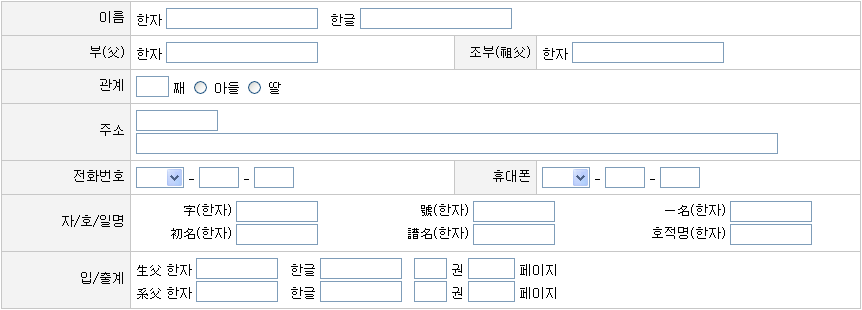
- 이름 : 을(乙)지 대상자의 성을 제외한 이름을 한자와 한글로 입력합니다. (예: 趙吉童의 경우 '吉童', '길동' 입력)
한글 이름인 경우 한자 항목도 한글로 입력합니다. (예: 趙우람의 경우 '우람', '우람' 입력)
- 부(父) : 아버지의 성을 제외한 이름을 한자로 입력합니다.
- 조부(祖父) : 할아버지의 성을 제외한 이름을 한자로 입력합니다.
- 관계 : 형제 순서와 관계없이 아들과 딸을 구분하여 몇 째인지 입력하고 아들인지 딸인지 선택합니다.
(예: 형제 순서로는 세째이고 아들 순서로는 둘째인 경우 숫자 '2'를 입력하고 아들을 선택)
- 주소 : 현재 주소지를 입력합니다.
- 전화번호 : 연락 가능한 전화 번호를 입력합니다.
- 휴대폰 : 연락 가능한 휴대폰 번호를 입력합니다.
- 자/호/일명 : 해당 사항이 있는 경우 입력합니다.
- 입/출계 : 해당 사항이 있는 경우 입력합니다.
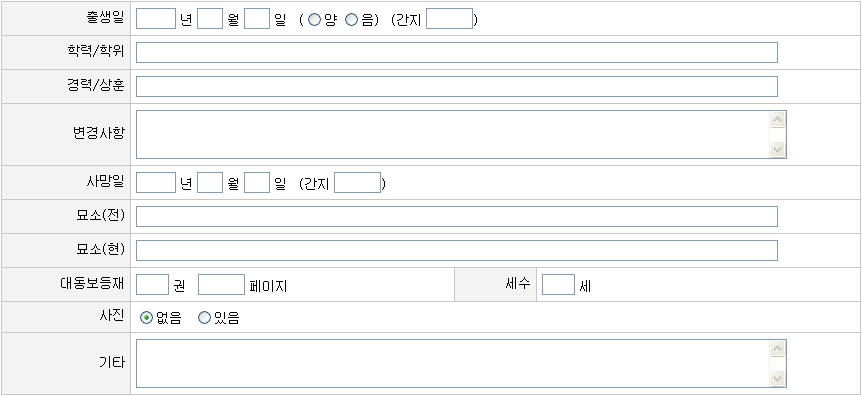
- 출생일 : 출생일을 년, 월, 일 순으로 입력하고, 양력인지 음력인지 선택합니다. 간지는 자동으로 입력됩니다.
- 학력/학위 : 해당 사항이 있는 경우 입력합니다.
- 경력/상훈 : 해당 사항이 있는 경우 입력합니다.
- 변경사항 : 구 족보에 기록된 내용 중 변경할 내용이 있는 경우 입력합니다.
- 사망일 : 사망일을 년, 월, 일 순으로 입력합니다. 간지는 자동으로 입력됩니다.
- 묘소(전) : 묘소를 이장했다면 이장하기 전 위치를 입력합니다.
- 묘소(현) : 현재 묘소의 위치를 입력합니다. (예: 경기도 경기군 경기면 경기리 산10 번지 선영묘하 간좌합폄)
- 대동보등재 : 을(乙)지 대상자가 구 족보의 몇 권, 몇 페이지에 기록되어 있는지 입력합니다. 상권은 '1', 하권을 '2'를 입력합니다.
- 세수 : 을(乙)지 대상자가 몇 세(世)인지 입력합니다.
- 사진 : 등록할 사진이 있는 경우 '있음' 선택합니다. (기본값: 없음)
- 기타 : 위 항목에 없는 내용 중 기록을 원하거나 참고할 내용이 있는 경우 입력합니다.
 아래는 배우자나 사위가 있는 경우 입력하는 항목입니다. 아래는 배우자나 사위가 있는 경우 입력하는 항목입니다.
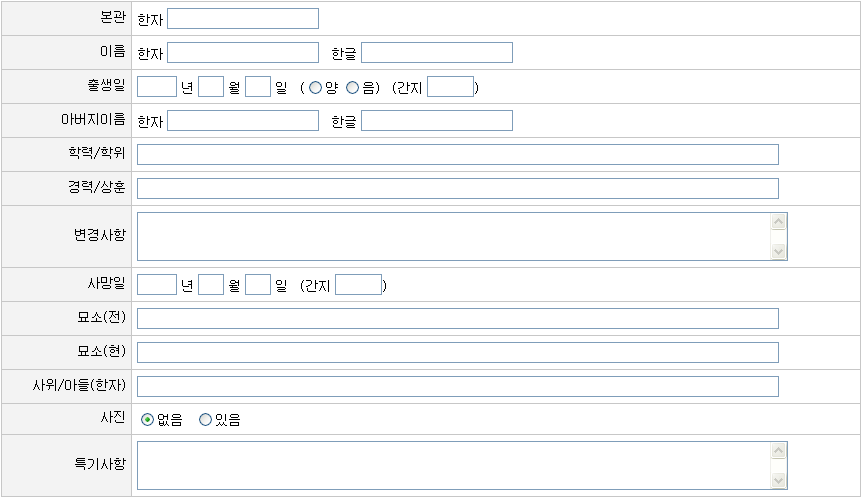
- 본관 : 본관을 한자로 입력합니다. (예: 密陽)
- 이름 : 성을 포함한 이름을 한자와 한글로 입력합니다. (예: 홍길동의 경우 '홍길동' 모두 입력)
- 출생일 : 출생일을 년, 월, 일 순으로 입력하고, 양력인지 음력인지 선택합니다. 간지는 자동으로 입력됩니다.
- 성을 포함한 아버지의 이름을 한자와 한글로 입력합니다.
- 학력/학위 : 해당 사항이 있는 경우 입력합니다.
- 경력/상훈 : 해당 사항이 있는 경우 입력합니다.
- 변경사항 : 구 족보에 기록된 내용 중 변경할 내용이 있는 경우 입력합니다.
- 사망일 : 사망일을 년, 월, 일 순으로 입력합니다. 간지는 자동으로 입력됩니다.
- 묘소(전) : 묘소를 이장했다면 이장하기 전 위치를 입력합니다.
- 묘소(현) : 현재 묘소의 위치를 입력합니다. (예: 경기도 경기군 경기면 경기리 경기공원묘지)
- 사위/아들(한자) : 사위와 아들이 있는 경우 성을 포함한 이름을 형제 순서대로 한자로 입력합니다.
- 사진 : 등록할 사진이 있는 경우 '있음'을 선택합니다. (기본값: 없음)
- 특기사항 : 위 항목에 없는 내용 중 특기사항이 있는 경우 입력합니다.
 아래 항목은 2, 3의 배우자 또는 사위가 있는 경우 입력하는 항목입니다. 체크박스를 클릭하면 입력화면이 나오며, 입력 방법은 위의 배우자 및 사위 입력 형식과 동일합니다. 아래 항목은 2, 3의 배우자 또는 사위가 있는 경우 입력하는 항목입니다. 체크박스를 클릭하면 입력화면이 나오며, 입력 방법은 위의 배우자 및 사위 입력 형식과 동일합니다.

 입력을 다 하셨으면 "작성완료" 버튼을 클릭하여 입력을 종료합니다. 작성 완료 후 목록에서 이름을 클릭하여 입력된 내용을 확인할 수 있으며, 수정 가능합니다. 입력을 다 하셨으면 "작성완료" 버튼을 클릭하여 입력을 종료합니다. 작성 완료 후 목록에서 이름을 클릭하여 입력된 내용을 확인할 수 있으며, 수정 가능합니다.
|